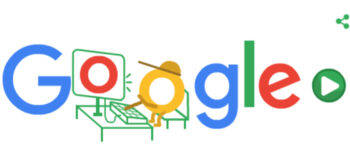Por Angélica Rangel
Las fechas decembrinas nos llegan a poner aburridos de la rutina, o incluso nos hacen desplazarnos de lugares para encontrarnos con la familia, este hecho nos llega a afectar a varios de nosotros al no poder continuar con nuestros juegos en las consolas de PlayStation o XBOX al no poder llevarnos la consola de nuestra preferencia a cierto lugar o simplemente porque la televisión en nuestro hogar está ocupada.
Sin embargo, ya se están desarrollando y ofertando nuevos sistemas y aplicaciones que nos permiten que las sesiones de juego de las consolas puedan transferirse a otros dispositivos, permitiéndonos disfrutar de nuestros juegos desde la propia PC, móvil o tableta de forma remota, sin necesidad de tener que contar con la presencia de la consola, siempre que haya conexión a internet.
Obviamente, el jugador solo puede transferir el juego de un dispositivo a otro por lo que no se puede jugar al mismo tiempo en ambos dispositivos. Es decir, si alguien decide transferir su juego a su PC portátil, otra persona no puede jugar el mismo juego desde la consola en la televisión.
Esta función la ofrece actualmente PlayStation en sus PlayStation 4 y PlayStation 4 Pro, y XBOX con sus XBOX ONE y XBOX ONE S, que permiten transferir sus juegos desde las consolas a otros dispositivos a través de distintas aplicaciones que pueden aplicarse tanto a PC’s, MAC y Windows como a dispositivos Android y iOS.
PS4 REMOTE PLAY
Esta es una aplicación de Sony para PlayStation 4 nos permite manejar la consola de forma remota de tal manera que puedas jugar tus juegos desde la PC o en MAC, además de acceder a todas las herramientas que le ofrece su consola cuando la conectas a la televisión.
Para ello, tenemos que contar con una cuenta PlayStation Network, mando inalámbrico DUALSHOCK 4, cable USB o adaptador inalámbrico USB DUALSHOCK 4 y una conexión a Internet de alta velocidad con velocidades de subida y de descarga de al menos 15 Mbps (megabits por segundo).
Además, se debe contar con la versión 7.00 o posterior del sistema PS4 y con Windows 8.1 o Windows 10 en el PC. Dicha PC debe contar con un procesador Intel Core i5-560M de 2,68 GHz o superior, o i5-2450M 2,50 GHz o superior; mínimo 100 MB de almacenamiento disponible; 2 GB o más de RAM; resolución de pantalla de 1024×768 o superior; tarjeta de sonido; y puerto USB.
Para MAC tendrás que contar con macOS High Sierra, Mojave o Catalina, procesador Intel Core i5-520M 2,40 GHz o superior, 40 MB de almacenamiento mínimo y 2 GB de RAM, y puerto USB.
Una vez que cumplas con todos los requisitos deberás instalar la aplicación cuyo archivo de descarga se podrá descargar desde la página oficial de PlayStation. Además, tendrás que configurar el sistema de nuestro PS4 para lo que deberás de activar el uso a distancia a través de ajustes, donde también tendrás que activar como nuestro sistema PS4 principal.
También tendrás que configurar el sistema para iniciar el uso a distancia cuando el sistema PS4 se encuentre en modo reposo, lo cual se debe de hacer a través de ajustes, luego ajustes de ahorro de energía, ‘establecer funciones disponibles en modo de reposo’ y seleccionar las casillas ‘mantener conectado a Internet’ y ‘habilitar encendido de PS4 desde la red’.
Una vez hecha la configuración, lo único que tienes que hacer es encender el sistema PS4 o establecer el modo de reposo, conectar un mando a la PC con un cable USB o usando un adaptador inalámbrico USB DUALSHOCK 4, y ejecutar el uso a distancia de la PS4 en el PC. Darle iniciar e iniciar sesión con tu cuenta en PlayStation Network.
En el caso de dispositivos móviles, debemos descargar la aplicación PS4 Remote Play desde la Play Store o la App Store para Android y iOS, respectivamente. Solo podrá ser utilizada a través de conexión WiFi, no de datos móviles.
En ambas tiendas de apps, señalan que no es necesario que se conecte un mando al dispositivo para jugar ya que se puede usar el mando que aparece en la pantalla. Además, permite unirnos a los chats de vox utilizando el micrófono del ‘smartphone’ e introducir texto usando el teclado.
Es importante resaltar que solo se puede usar en teléfonos con Android 5.0 o posterior, y con iOS 12.1 o posterior, iPhone 7, iPad (sexta generación), y iPad Pro (segunda generación) o posteriores. Además, se debe contar con la versión más reciente del software del sistema PlayStation 4, una cuenta en PlayStation Network y con acceso a Internet de alta velocidad.
APP XBOX
XBOX también permite transferir los juegos a un PC con Windows 10 a través de la aplicación Compañero para que puedas acceder a los juegos de tu XBOX ONE desde tu PC portátil o de sobremesa, además de poder encontrar jugadores y unirnos a comunidades en función de nuestros intereses.
Sin embargo, a diferencia de la PS4, esta opción solo está habilitada para la red doméstica, es decir, solo se puede acceder a los juegos a través de la conexión WiFi que tengas en casa, de tal manera que el alcance del ‘streaming’ será nuestra propia casa, tal como se explica en la página de soporte.
Por ello es necesario que la consola como la PC se encuentren en la misma red doméstica ya sea a través de cable Ethernet como de conexión inalámbrica 802.11 N u 802.11 AC de 5 GHz, para un rendimiento óptimo. Además, se debe contar con mínimo 2 GB de RAM y CPU de 1,5 GHz o más.
Para acceder a este servicio debemos contar un mando XBOX que se pueda conectar al dispositivo y haber habilitado la transmisión de juegos en configuración. Para esto, tendrás que presionar el botón XBOX para abrir la guía, seleccionar sistema, configuración, preferencias y conectividad de la app XBOX.
Posterior a esto, tendrás que seleccionar ‘permitir transmitir juegos a otros dispositivos’ y ‘permitir conexiones desde cualquier dispositivo’ o ‘solo de perfiles con sesión iniciada en este XBOX’.
A continuación, tendrás que iniciar sesión en la aplicación con el mismo ‘gamertag’ que utilizas en la consola XBOX ONE en la PC y seleccionar ‘conexión’. La aplicación buscará en la red doméstica si ha consolas XBOX ONE disponibles. Tendrás que pulsar sobre la consola a la que quieres conectar y así ya podrás manejar la consola de forma remota y acceder a sus herramientas.
Para iniciar la transmisión de los juegos, tendrás que pulsar sobre la opción ‘transmitir’ dentro del panel ‘conexión’ y seleccionar el juego al que quieras jugar dentro de la app.
La aplicación también está disponible para dispositivos móviles y tabletas iOS y Android que se puede descargar de forma gratuita a través de la App Store y la Play Store, respectivamente, donde recibe el nombre de ‘XBOX’. Para iOS es compatible con iPhone, iPad y iPod Touch, aunque es necesario que el dispositivo cuente con iOS 20.3 o superior; y en el caso de Android tiene que ser versión 4.4 o posterior.
ONECAST PARA XBOX
Por su parte, existe otra aplicación para XBOX ONE denominada OneCast disponible para Android, macOS y iOS, que permite transferir los juegos de la consola a cualquier dispositivo con ‘vídeo en alta definición con latencia cercana a cero’, como aseguran desde su página web.
A pesar de ello, al igual que la ‘app’ Compañero, únicamente permite utilizarlo a través de red doméstica para acceder a la consola de forma remota. Además, establece como requisito que en iOS se cuente con la versión 10.0 o posterior. Esta tiene un precio de 11,99 dólares.
¿Listos para seguir en el juego?